Actions
Info
L'action Info est utilisée pour ajouter des notes aux profils, besoins, clients et autres éléments stockés dans le système. Elles seront affichées dans l'infobox.

L'action peut être personnalisée en fonction de vos préférences.

Ajout calendrier
Choisissez si l'option de création d'une entrée de calendrier est présélectionnée ou complètement désactivée lors de l'ajout de la note.

Activation
Cette option permet de suggérer automatiquement une activation ou une désactivation de l'élément dans lequel l'information est enregistrée.
Envoi e-mail
Si vous sélectionnez cette option et fournissez un courriel ou une liste de courriels séparés par des virgules dans le champ ci-dessous, ils seront avertis par courriel chaque fois qu'une note est ajoutée.
Profil envoyés
L'action de soumission de profil est utilisée pour envoyer des profils aux clients.

Libellé (activé, en attente, désactivé, annulé)
Différents types de validités peuvent être activés, ce qui permet aux utilisateurs d'être informés du résultat de l'action. Par exemple, après la soumission d'un profil, le client peut l'approuver ou le rejeter. Une fois que les étiquettes sont complétées dans les paramètres, elles seront disponibles dans l'action.

E-mail du profil (activé, en attente, désactivé, annulé)
Ces paramètres permettent d'envoyer des e-mails lorsqu'une validité est modifiée. Par exemple, un e-mail peut être envoyé au profil lorsque le client l'a rejeté. Les modèles d'e-mails de validité sélectionnés dans les paramètres seront disponibles pour les utilisateurs qui modifient la validité de l'action.

Champ (spécifique), Type de champ (spécifique)
Un champ supplémentaire peut être ajouté aux actions. Une fois que le champ a été nommé dans les paramètres, il apparaîtra dans l'action. Le type de champ peut également être choisi. S'il s'agit d'un champ déroulant, la liste des options peut être définie à l'aide d'éditer.
Validation
L'action de validation du profil permet d'envoyer des candidats à des collègues pour leur demander un retour d'information à leur sujet. Par exemple, un recruteur recherche un candidat et souhaite savoir quel manager est intéressé par un entretien.

Désignation
Le nom de cette action peut être choisi librement.
Le statut
Lorsque cette option est sélectionnée, l'action est répertoriée parmi les statuts du profil.
Feedback
Le champ "feedback" permet de définir les options que les utilisateurs peuvent choisir pour donner leur avis. La liste des réponses peut être définie en cliquant sur Modifier.

Libellé (oui, ouvert, non, annulé)
Différents types de validités peuvent être activés, ce qui permet aux utilisateurs de s'informer sur le résultat de l'action. Une fois que les étiquettes sont complétées dans les paramètres, elles seront disponibles dans l'action.

Profil e-mail (oui, ouvert, non, annulé)
Ces paramètres permettent d'envoyer des courriels lorsqu'une validité est modifiée. Par exemple, un courriel peut être envoyé au profil lorsque le client l'a rejeté. Les modèles d'e-mails de validité sélectionnés dans les paramètres seront disponibles pour les utilisateurs qui modifient la validité de l'action.
Staffé
Ce paramètre permet de lister les profils qui sont en poste pour un projet dans la vue détaillée des profils et des besoins.

Action, Validité
Sélectionnez l'action et la validité qui sont utilisées lorsqu'un profil est pourvu pour un besoin.

Vider profil
Cette action permet d'effacer les données des profils sans supprimer complètement le profil de la base de données. Elle est utilisée pour se conformer aux exigences légales en matière de données tout en gardant la trace d'un candidat traité. Le nettoyage des données peut être effectué manuellement à l'aide de cette action ou automatiquement en fonction des paramètres RGPD définis.
Pour effectuer cette action, des autorisations appropriées sont requises. En savoir plus sur les autorisations.

En utilisant des cases à cocher, vous pouvez spécifier les données à effacer après l'exécution de l'action. Pour conserver des informations spécifiques après l'exécution de cette action, il suffit de cocher les cases correspondantes.
Mission
Cette action permet d'affecter un profil à un projet client.

Activer
Active l'action dans le système.
Dimension (Project, Customer)
Définit si les champs clients et projets sont cachés "non", optionnels ou obligatoires lors de l'ajout de l'action.
Libellé (oui, ouvert, non, annulé)
Différents types de validités peuvent être activés, permettant aux utilisateurs d'informer sur le résultat de l'action. Une fois que les étiquettes sont complétées dans les paramètres, elles seront disponibles dans l'action.
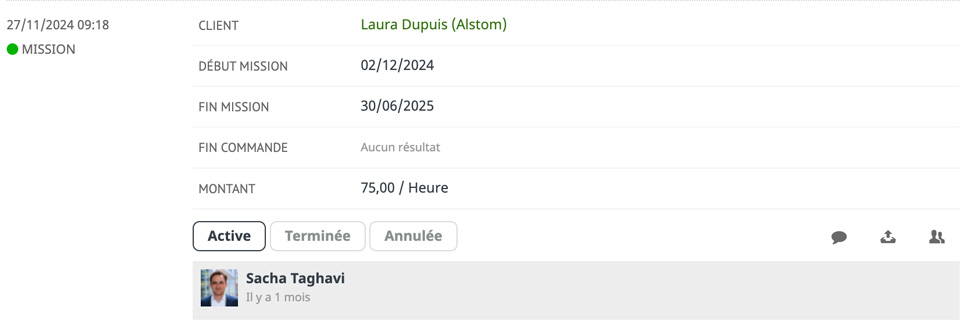
Statut RGPD
Cette action est utilisée pour gérer les consentements des candidats et des clients au traitement de leurs données conformément au règlement GDPR.

Activer
Active la fonction dans le système.
Consentement donné (profils, contacts)
Définit la durée pendant laquelle les données à caractère personnel peuvent être conservées après qu'un candidat ou un client a donné son consentement. Si le consentement n'est pas renouvelé après cette durée, les données seront effacées conformément au paramêtre Vider profil.
Attente du consentement
Définit la période d'attente maximale pour un consentement. Une fois ce délai atteint, les données du profil ou du client sont automatiquement effacées.
Appliquer le RGPD à (catégories de profils)
Définit les catégories de profil pour lesquelles un consentement est requis.
Vider données des profils / contacts sans consentement
Permet de définir les données à supprimer si le consentement n'est pas donné ou lorsqu'il expire.
Modèles e-mails
Permet de configurer des modèles d'e-mail associés à différents statuts GDPR.

Actions spécifiques
Des actions personnalisées peuvent être ajoutées pour couvrir les processus opérationnels internes. Elles peuvent être liées à des profils, des besoins, des clients et des projets. Par exemple, si vous souhaitez ajouter une étape supplémentaire dans le processus de recrutement ou si vous avez besoin d'actions spéciales liées à vos clients, vous pouvez facilement y parvenir en utilisant des actions personnalisées. En outre, ces actions personnalisées peuvent être utilisées pour générer des statistiques détaillées et pour filtrer ces processus.

Groupe d'action
Ce paramètre permet de regrouper les actions personnalisées dans l'interface de la toolbox. Il suffit d'ajouter un nouveau groupe et de l'assigner dans les actions personnalisées.

Filtre de groupe d'action
Vous pouvez filtrer les actions par groupes et définir l'ordre dans la toolbox.
Ajout d'une nouvelle action personnalisée (+ Nouveau)

Groupe d'actions
Les actions peuvent être assignées à des groupes d'actions préalablement créés.
Abbréviation
Les noms abrégés remplaceront le nom de l'action dans les rapports. Par exemple, la réunion de qualification peut être affichée comme QM dans les rapports.
Désignation
Indique le nom de l'action.
Dimensions (profils, besoins, clients, projets)
Ces options permettent de spécifier quels éléments sont liés à l'action et s'ils sont nécessaires pour enregistrer l'action.
Nombre max. (profils, besoins, clients, projets)
Définit le nombre d'éléments qui peuvent être ajoutés en une seule fois dans chaque action. Les entrées de l'infobox seront affichées séparément une fois enregistrées.
Activation (profils, besoins, clients, projets)
Cette option permet de suggérer automatiquement une activation ou une désactivation des éléments dans lesquels l'action est enregistrée.
Libellé (oui, ouvert, non, annulé)
Différents types de validités peuvent être activés, ce qui permet aux utilisateurs d'être informés du résultat de l'action. Par exemple, après un entretien de qualification, le client peut confirmer ou rejeter le profil. Une fois que les étiquettes sont complétées dans les paramètres, elles seront disponibles dans l'action.

Profil e-mail (oui, ouvert, non, annulé)
Ces paramètres permettent d'envoyer des courriels lorsqu'une validité est modifiée. Par exemple, un courriel peut être envoyé au profil lorsque le client l'a rejeté. Les modèles d'e-mails de validité sélectionnés dans les paramètres seront disponibles pour les utilisateurs qui modifient la validité de l'action.
Champ (spécifique), Type de champ (spécifique)
Un champ supplémentaire peut être ajouté aux actions. Une fois le champ étiqueté dans les paramètres, il apparaîtra dans l'action. Le type de champ peut également être choisi. S'il s'agit d'un champ déroulant, la liste des options peut être définie à l'aide du lien modifier .
Ajout calendrier
Choisissez si l'option de création d'une entrée dans le calendrier est présélectionnée ou complètement désactivée lors de l'ajout de l'action.

Envoi e-mail
Si vous sélectionnez cette option et fournissez un e-mail ou une liste de e-mails séparés par des virgules dans le champ ci-dessous, ils seront avertis par e-mail chaque fois que cette action est ajoutée.
Limite objet
Ce paramètre permet d'empêcher les utilisateurs d'ajouter plusieurs fois les mêmes actions. Par exemple, les utilisateurs peuvent être bloqués lorsqu'ils tentent d'ajouter plusieurs réunions de prospection pour le même client. Bloquer si dans la limite objet une limite action a déjà été ajoutée dans la limite jours par limite utilisateur.
Processus
La fonctionnalité de processus permet d'avoir un aperçu des actions effectuées pour positionner des profils sur des besoins.

Afficher l'onglet du processus
Cette option activera l'onglet Processus, qui apparaîtra dans les vues des profils et des besoins dans la section infobox après avoir cliqué sur FILTRE. Cliquer sur l'onglet Processus affichera toutes les informations dans un tableau séparé.


Actions
Définit les actions pertinentes dans le processus commercial lors du positionnement de profils sur les besoins.